WooCommerce 유지 관리 모드에 대한 자세한 가이드(2가지 쉬운 방법)
게시 됨: 2024-03-11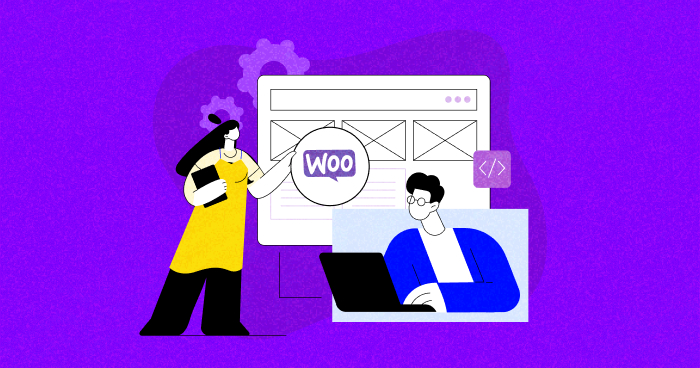
WooCommerce 매장을 유지하는 것은 스마트폰처럼 즐겨 사용하는 장치를 관리하는 것과 같습니다. 정기적인 업데이트, 저장소 정리, 결함 수정 없이는 최적의 기능을 기대하지 못할 것입니다.
마찬가지로 온라인 상점이 원활하게 작동하려면 정기적인 유지 관리가 중요합니다. 잘 관리된 WooCommerce 사이트는 사용자 경험을 향상시킬 뿐만 아니라 검색 엔진 순위도 크게 향상시킵니다.
CXL의 이탈률 데이터에 따르면 전자상거래 웹사이트의 이탈률이 평균 45.68%라는 사실을 알고 계셨습니까?
이 가이드에서는 WooCommerce 유지 관리의 이점을 살펴보겠습니다. 또한 WooCommerce 유지 관리를 활성화하는 두 가지 방법, 즉 Cloudways 플랫폼을 활용하는 방법과 플러그인을 통해 다른 방법을 살펴보겠습니다.
바로 뛰어 들어 봅시다!
- 정기적인 WooCommerce 유지 관리의 이점
- WooCommerce 스토어 유지 관리 준비를 위한 전제 조건
- WooCommerce 유지 관리 모드를 활성화하는 방법은 무엇입니까?
- 유지 관리 모드를 활성화하지 않고 변경 사항을 라이브 사이트에 푸시
- 명심해야 할 월별 WooCommerce 유지 관리 작업
- WooCommerce 업데이트를 직접 수행해야 할까요, 아니면 도움을 받아야 할까요?
- WooCommerce 유지 관리 서비스: 귀하의 사이트를 위해 고용할 수 있는 전문가
- 유지관리 모드를 활성화하는 시기와 이유는 무엇입니까?
정기적인 WooCommerce 유지 관리의 이점
WooCommerce 매장을 유지하려면 시간과 노력이 필요할 수 있지만 보상은 상당하므로 온라인 상점 소유자로서의 삶이 훨씬 더 원활해집니다.
지속적인 WordPress 전자상거래 유지 관리가 필수적인 이유는 다음과 같습니다.
1. 다운타임 위험 감소:
정기적인 백업 및 모니터링을 통해 중대한 장애 발생 위험을 최소화하고, 문제 발생 시 신속한 복구가 가능하며, 데이터 손실 및 매출 손실을 예방할 수 있습니다.
2. SEO 성능 향상:
WooCommerce 유지 관리는 검색 엔진 기본 설정에 맞춰 귀하의 사이트가 Google에서 높은 순위를 차지하고 유기적 트래픽이 증가하도록 보장합니다.
3. 고객 유지율 증가:
잘 관리되고 안전하며 사용자 친화적인 사이트는 고객이 쉽게 탐색할 수 있기 때문에 반복 방문을 장려하고 만족도와 유지율을 높이는 데 기여합니다.
4. 강화된 보안:
SSL 인증서 구현, 플러그인 및 테마 업데이트, 맬웨어 검사를 통해 보안 계층이 추가되어 매장을 보호하고 고객에게 신뢰를 심어줍니다.
5. 효율성 향상:
일상적인 유지 관리를 통해 긴급 수정을 방지함으로써 비즈니스 성장에 집중할 수 있는 시간을 확보하고 새로운 이니셔티브의 전략적 계획 및 구현을 가능하게 합니다.
6. 향상된 사이트 속도:
플러그인 업데이트 및 이미지 최적화를 포함한 정기적인 유지 관리를 통해 웹 사이트의 빠른 로딩을 보장하고 사용자 경험을 향상시키며 SEO 이점을 제공합니다.
WooCommerce 스토어 유지 관리 준비를 위한 전제 조건
WooCommerce 유지 관리 여정을 시작하기 전에 문제가 발생하지 않도록 주의 깊게 준비하세요. 다음은 염두에 두어야 할 전제 조건에 대한 간단한 체크리스트입니다.
- 제품 설명 변경, 새 이미지 추가 등 업데이트해야 할 사항을 적어 두세요.
- 사용하려는 새 이미지와 함께 설명, 가격 등 최신 제품 세부정보를 수집하세요.
- 점검 중 해킹 등 예상치 못한 상황이 발생할 경우 데이터를 보호하기 위해 사이트 백업을 우선적으로 수행합니다.
참고: Cloudways를 사용하면 서버 수준 또는 애플리케이션 수준 백업을 구성할 수 있으므로 심각한 오류가 발생할 경우 웹사이트나 애플리케이션을 이전 버전으로 쉽게 복원할 수 있습니다.
WooCommerce 유지 관리 모드를 활성화하는 방법은 무엇입니까?
이제 WooCommerce에서 유지 관리 모드를 활성화하는 단계를 살펴보겠습니다.
1단계: WooCommerce 유지 관리 모드 플러그인 설치 및 활성화
- WooCommerce 유지 관리 모드 플러그인을 선택하세요 . LightStart 플러그인을 사용하겠습니다.
- WordPress 대시보드에서 플러그인 > 새 플러그인 추가 로 이동하세요.
- LightStart 를 검색하고 지금 설치를 클릭한 다음 활성화를 클릭합니다.
- 유지 관리를 위해 페이지 템플릿을 선택하거나 나중에 수행하도록 선택하세요.
2단계: 유지 관리 모드 페이지 사용자 정의 및 활성화
- WordPress 관리자 패널에서 LightStart 대시보드 로 이동합니다.
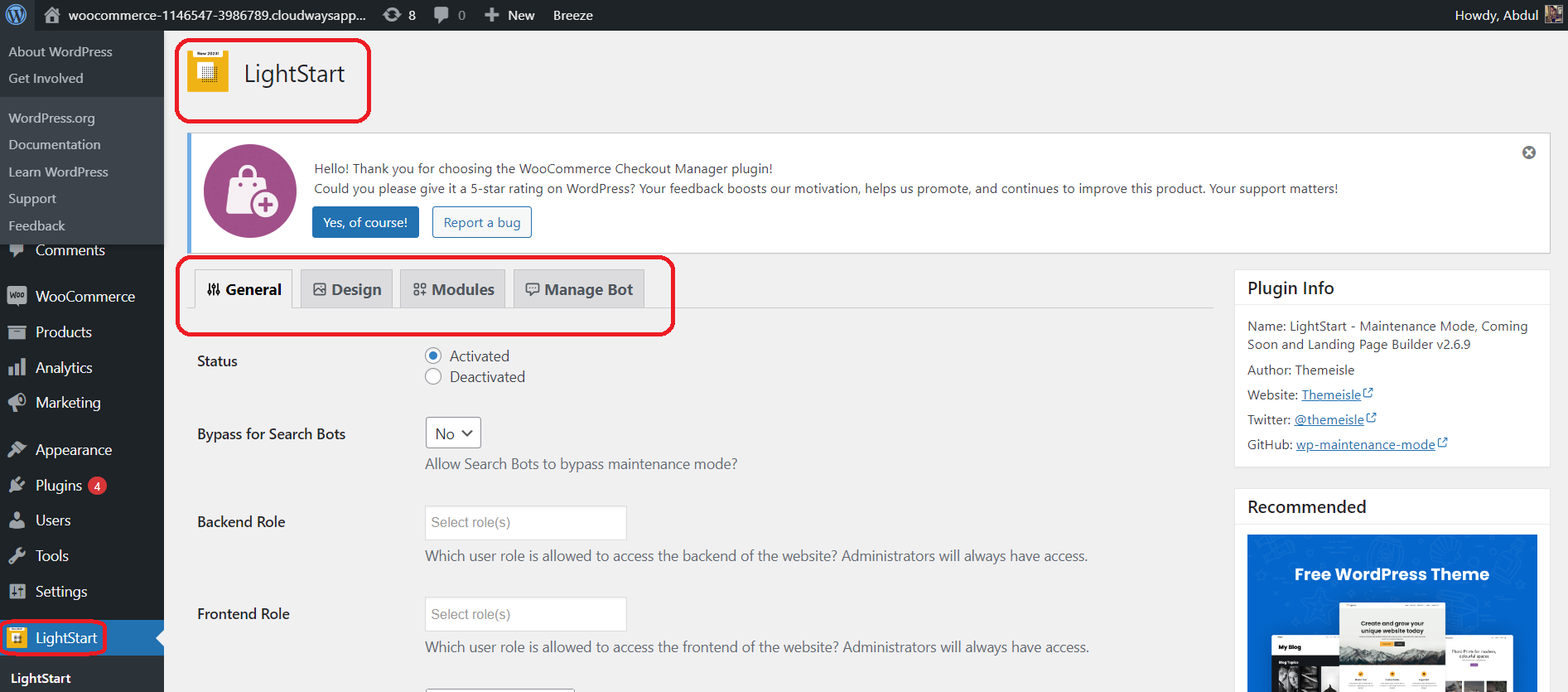
- 디자인 탭을 클릭한 다음 페이지 편집을 클릭합니다.
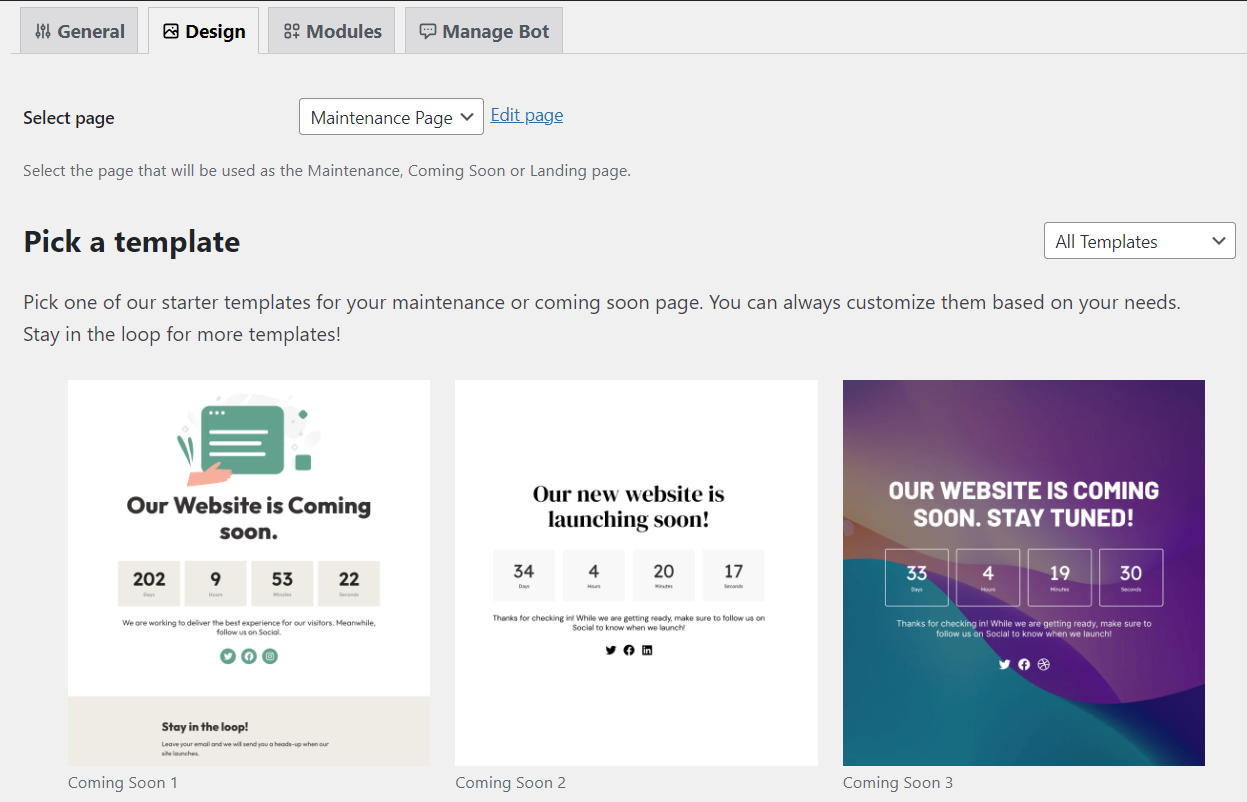
- WordPress Gutenberg 블록 편집기를 사용하여 브랜드 아이덴티티에 따라 유지 관리 페이지를 개인화하세요.
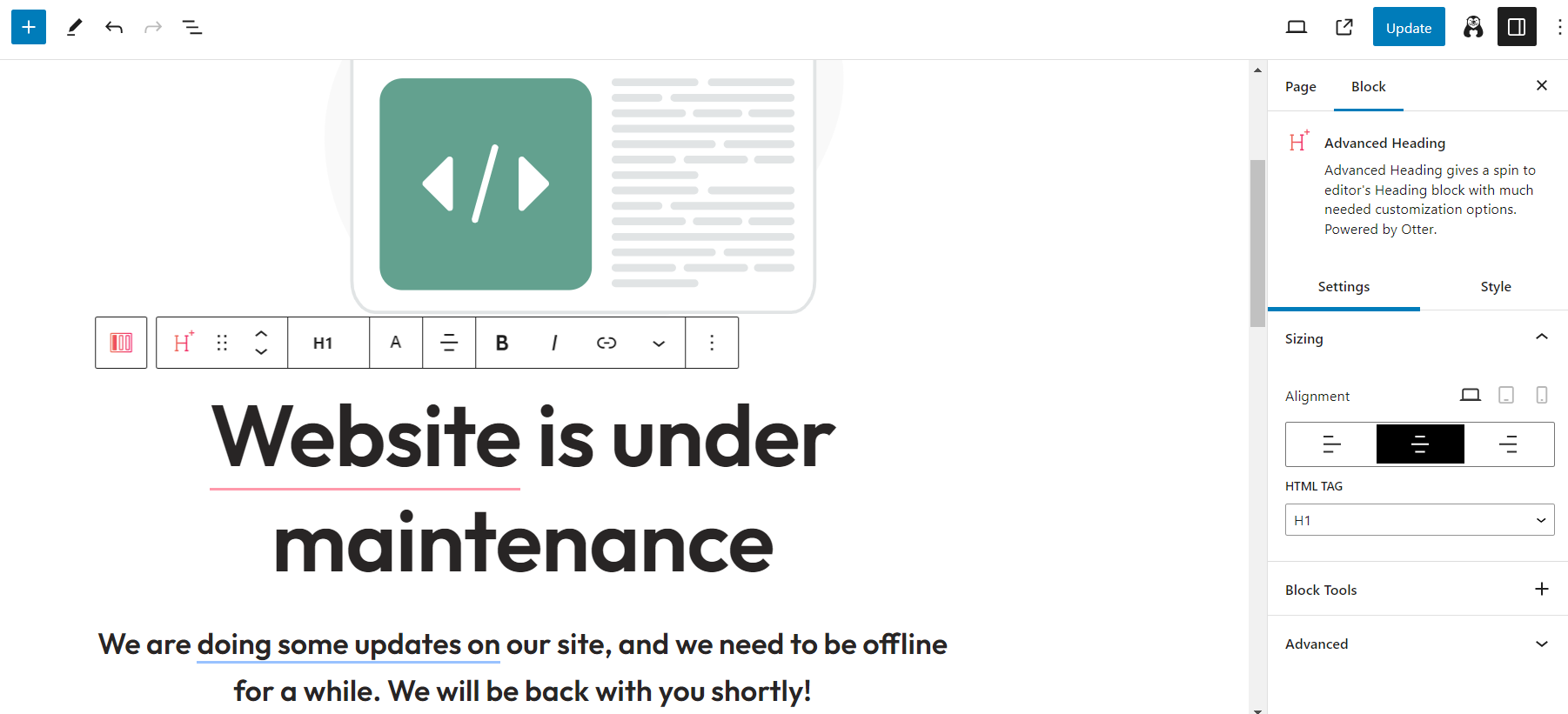
- 특정 페이지에 유지 관리 모드 화면이 표시되지 않도록 할 수도 있습니다.
- 이렇게 하려면 " 일반 탭 "에서 한 줄에 하나의 슬러그/IP를 추가하고 주석에 #을 사용합니다.
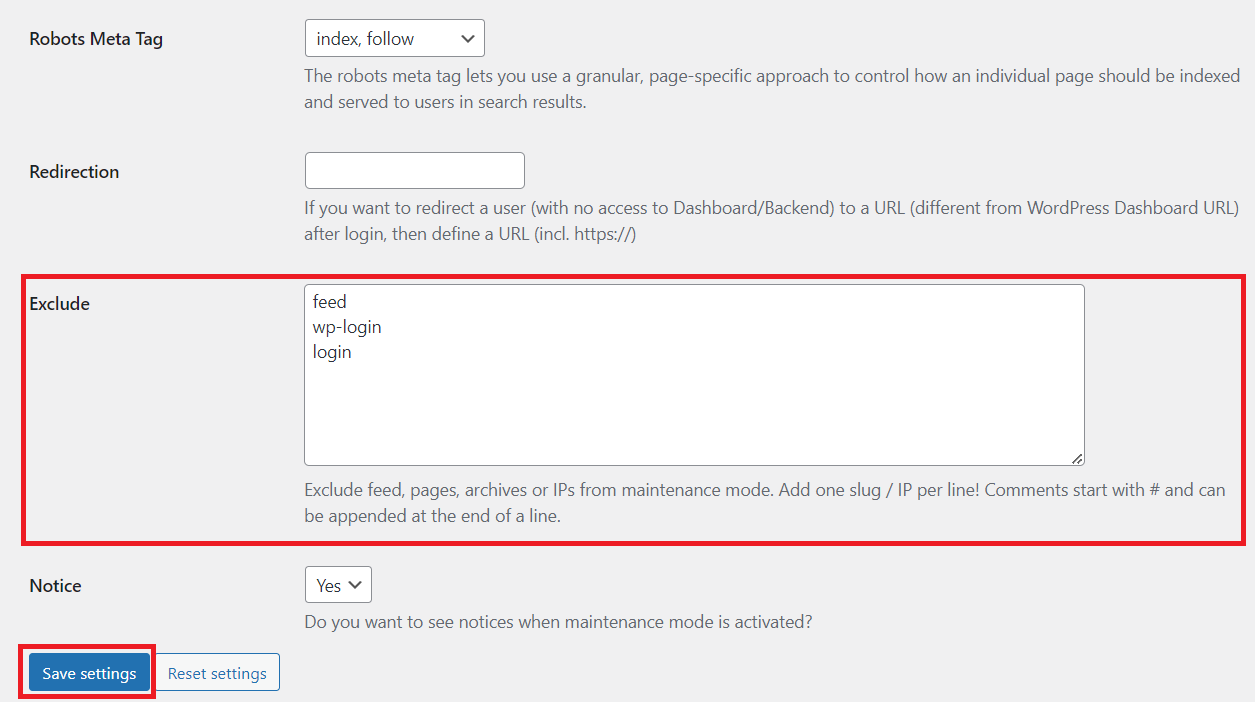
- 변경 사항에 만족하면 이를 저장하고 유지 관리 모드를 활성화하여 WooCommerce 매장 유지 관리 기간 동안 방문자에게 맞춤형 페이지를 표시하세요.
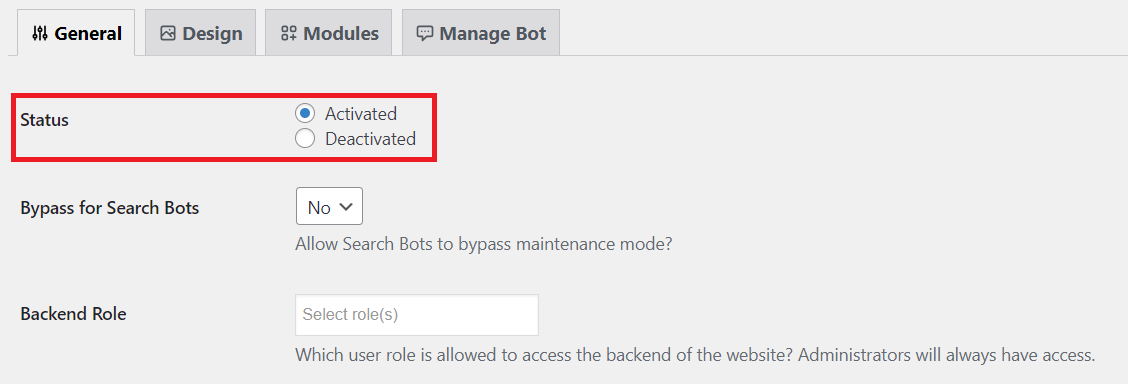
3단계: 라이브 사이트에 대한 백업 및 변경 사항 구현
이제 WooCommerce 유지 관리 모드가 활성화되었으므로 사이트를 변경할 수 있습니다.
업데이트하기 전에 WooCommerce 데이터베이스 및 파일을 포함하여 사이트를 백업하여 유지 관리 중에 문제가 발생할 경우를 대비한 안전망을 확보하는 것이 중요합니다.
앞서 언급했듯이 Cloudways를 사용하면 서버 또는 애플리케이션 수준에서 백업을 쉽게 구성할 수 있어 심각한 오류가 발생할 경우 원활한 복원이 가능합니다.
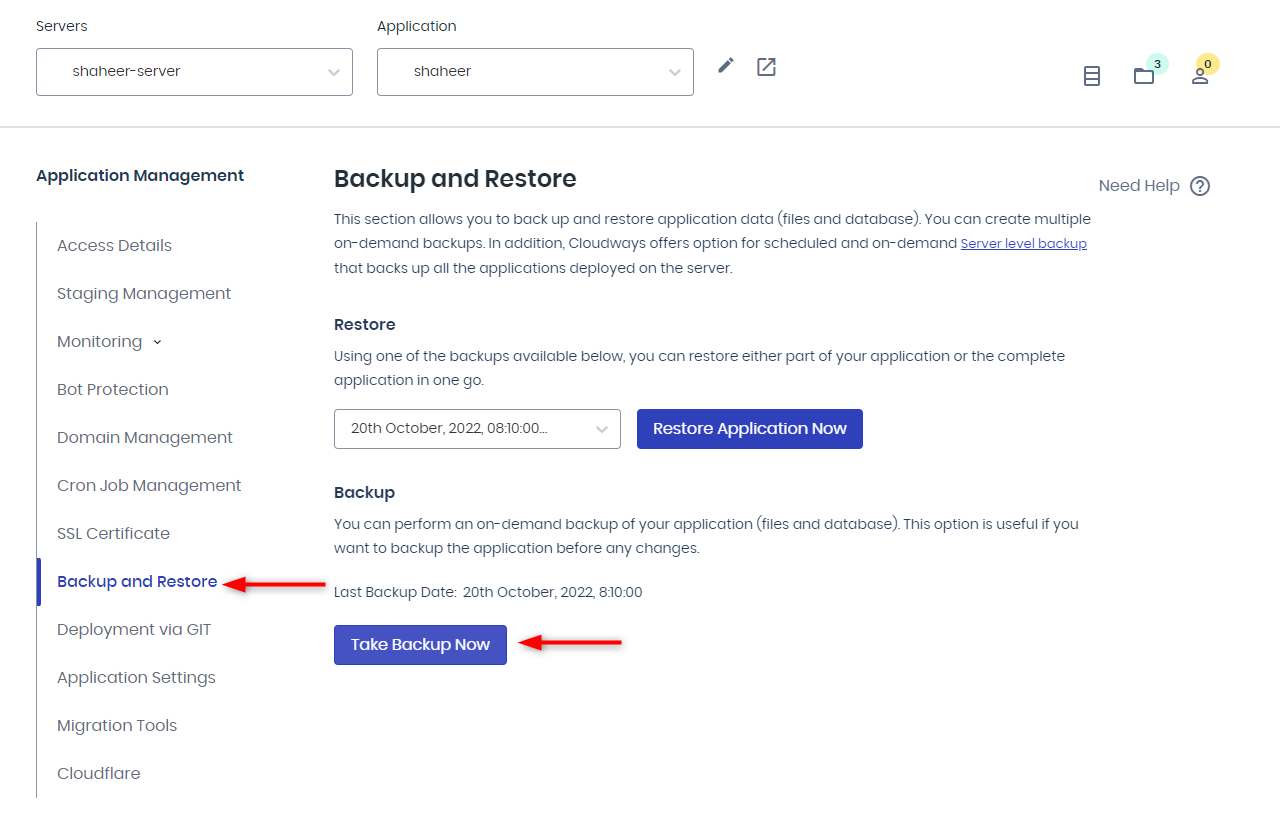
백업 및 업데이트를 위한 완전한 자동화를 원한다면 Cloudways SafeUpdates라는 솔루션도 있습니다.
이 기능은 보류 중인 업데이트가 있는지 WordPress 애플리케이션을 적극적으로 모니터링합니다. 트리거되면 SafeUpdates는 프로덕션 애플리케이션을 백업하여 업데이트가 중단된 경우 롤백 기능을 보장합니다.
Cloudways WooCommerce 호스팅 = 가동 중지 시간 없음
Cloudways는 NGINX, Apache, MySQL/MariaDB와 같은 최첨단 기술을 통해 중단 없는 서비스를 보장하여 최적의 매장 성능을 위한 원활한 경험을 제공합니다.
4단계: 변경 사항 모니터링
라이브 사이트에서 변경 사항을 보기 위해 유지 관리 모드를 비활성화하기 전에 노력의 효율성을 검증하는 것이 중요합니다. 모든 것이 예상대로 작동하는지 확인하기 위한 다양한 체크리스트는 다음과 같습니다.
- WordPress 대시보드에 로그인하여 의도한 모든 업데이트가 성공적으로 구현되었는지 확인하세요.
- WordPress 사이트의 프런트 엔드를 검사하여 시각적 오류나 이미지 품질 문제 없이 의도한 대로 나타나는지 확인하세요.
- 테스트 고객 계정으로 로그인하여 전자상거래 사이트에서 모든 요소가 올바르게 작동하는지 철저하게 확인하세요.
Cloudways는 플랫폼에서 서버 및 애플리케이션 리소스를 모니터링하는 무료 기능을 제공합니다. 이 기능은 다음을 모니터링하는 데 도움이 될 수 있습니다.
- 해석학
- 교통
- PHP
- MySQL
- 크론 실행
- 디스크 사용량
- 로그
- 액세스 로그
- 오류 기록
5단계: 유지 관리 모드 비활성화
WooCommerce 사이트에 대한 모든 변경을 마친 후에는 이전에 사용한 플러그인에서 유지 관리 모드를 비활성화할 수 있습니다.
- 그렇게 하려면 WordPress 관리자 패널에서 LightStart 대시보드로 이동하세요.
- "일반 탭"으로 이동하여 "비활성화됨" 라디오 버튼을 전환하세요.
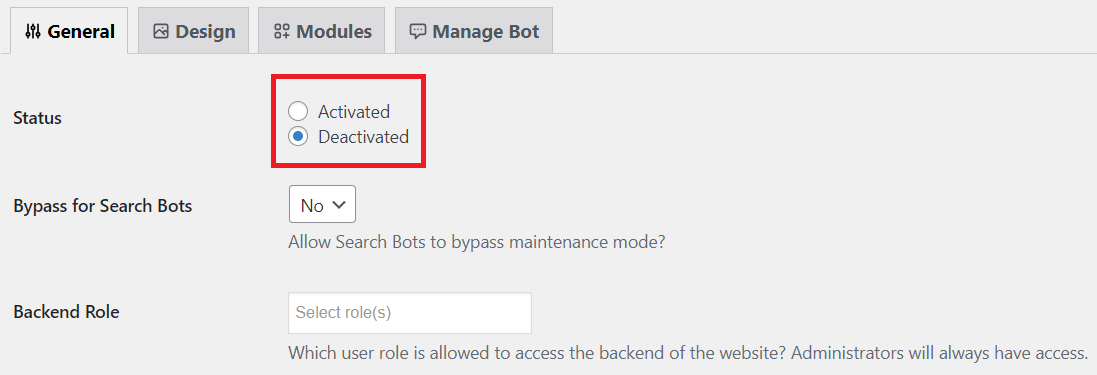
유지 관리 모드를 활성화하지 않고 WooCommerce 유지 관리 변경 사항을 라이브 사이트로 푸시
WooCommerce 사이트를 유지 관리 모드로 전환하고 실제 사이트에서 직접 변경하는 복잡성(잠재적으로 위험함)을 피하고 싶다면 더 안전한 대안을 선택할 수 있습니다. 여기에는 준비 사이트를 만든 다음 변경 사항을 라이브 사이트에 적용하는 작업이 포함됩니다.
이에 대한 방법은 다음과 같습니다.
준비 사이트 만들기
가장 먼저, WooCommerce 사이트용 스테이징 복사본을 만드세요. 현재 호스팅 제공업체가 간편한 스테이징을 제공하는지 확인하세요. 그렇지 않은 경우 “staging.abcyour domian.com” 과 같은 하위 도메인을 수동으로 설정하고 새로운 WordPress/WooCommerce를 설치하세요. 파일과 데이터베이스를 이 하위 도메인에 복사하고 다음 단계를 진행합니다.
Cloudways Managed WooCommerce Hosting은 대부분의 호스팅 제공업체가 제공하지 않는 기능인 무료 스테이징을 제공합니다.
Cloudways 내에서 스테이징을 만드는 방법은 다음과 같습니다.
1단계: Cloudways 플랫폼에 로그인
Cloudways에서 WordPress 사이트가 시작되었는지 확인하세요. 계정이 없다면 여기에서 계정을 만드세요.
계정이 있는 경우 Cloudways 플랫폼에 로그인하세요.
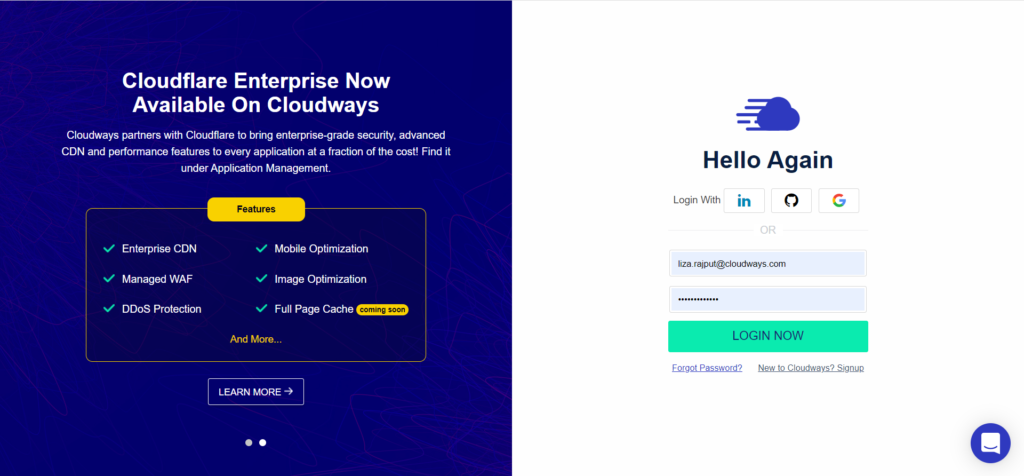
2단계: 스테이징 애플리케이션 생성
- 애플리케이션 탭 으로 이동합니다.
- 스테이징을 위해 WordPress 사이트를 선택하세요. 저는 ' 내 WooCommerce Store '를 선택하겠습니다.
- 애플리케이션 옆에 있는 수직 점을 클릭하고 ' 앱 복제/스테이징 생성 '을 선택합니다.
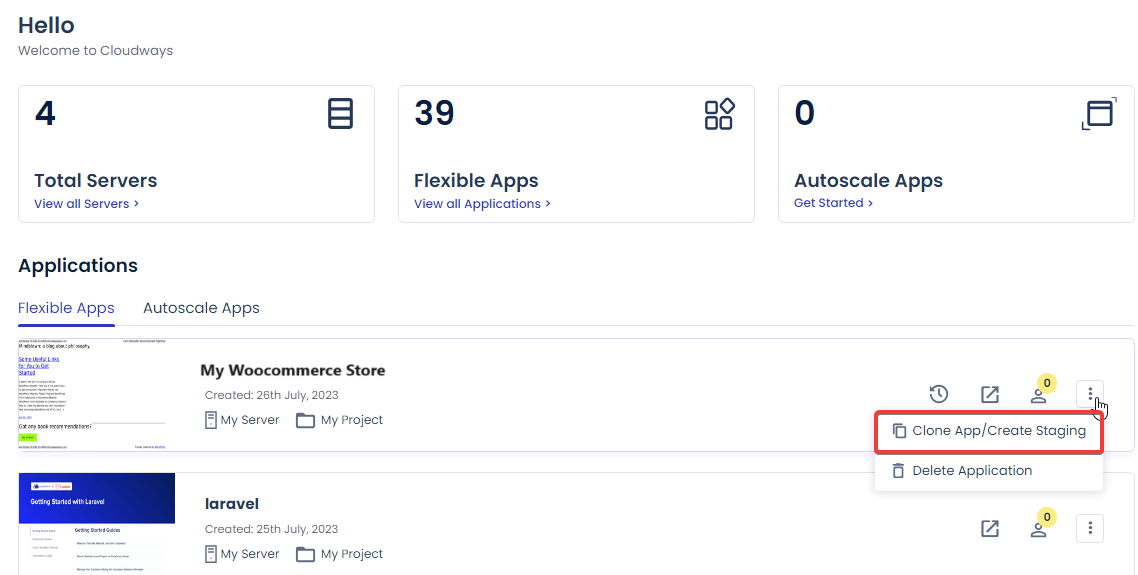
3단계: 스테이징 애플리케이션용 서버 선택
- 드롭다운 메뉴에서 기존 서버나 새 서버를 선택합니다 .
- " 스테이징으로 만들기 "를 선택하고 계속을 클릭합니다.
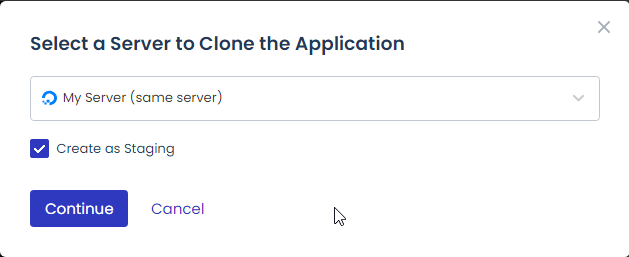

참고 : 스테이징 애플리케이션을 생성하는 데는 다소 시간이 걸릴 수 있습니다.

활성화되면 애플리케이션 탭의 애플리케이션 이름 옆에 Staging 태그가 표시됩니다.
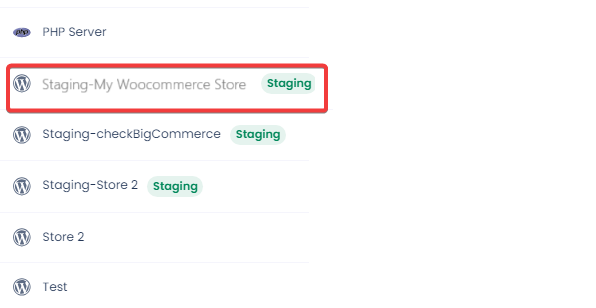
이제 준비 웹 사이트가 준비되었으므로 라이브 사이트에 영향을 주지 않고 변경할 수 있습니다.
스테이징에서 라이브로 데이터 전송
준비 웹 사이트에서 필요한 사항을 변경한 후에는 이러한 수정 사항을 라이브 사이트에 적용할 차례입니다. 다음의 간단한 단계를 따르십시오.
- 스테이징 애플리케이션 으로 이동합니다.
- 스테이징 관리 를 클릭합니다.
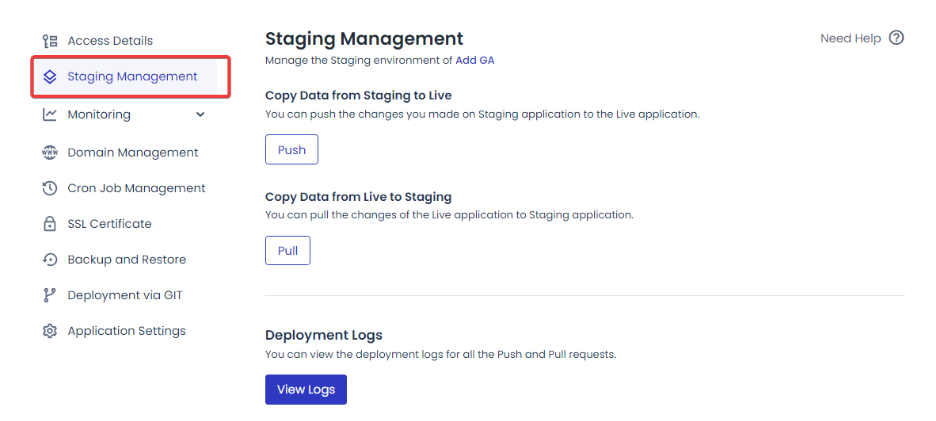
- 세 가지 옵션이 나타납니다.
- Push : Staging 애플리케이션에서 Live 애플리케이션으로 변경 사항을 구현합니다.
- Pull : Live 애플리케이션에서 콘텐츠를 검색하여 Staging 애플리케이션으로 이동합니다.
- 로그 : 푸시 및 풀 요청에 대한 배포 로그를 검토합니다.
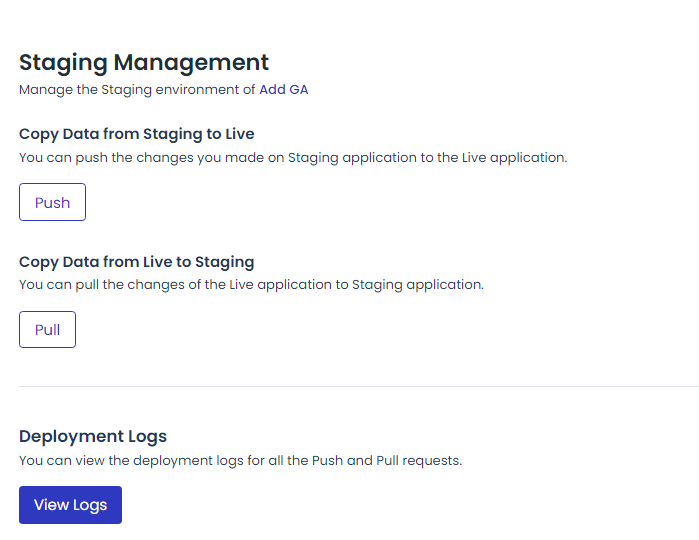
- 스테이징 버전에서 라이브 또는 프로덕션 환경으로 변경 사항을 실행하려면 " 푸시 "를 선택합니다.
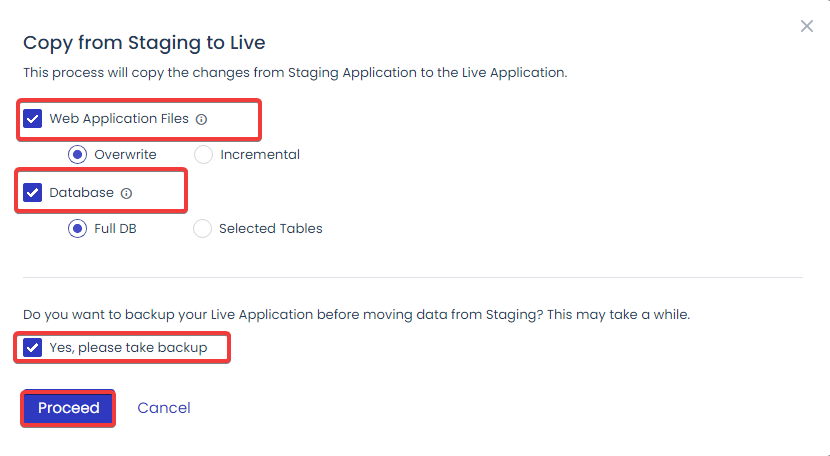
- 해당 상자를 선택하여 푸시할 요소(웹 애플리케이션 파일 및 데이터베이스)를 선택합니다 .
참고: 선택적으로 보안 강화를 위해 파일 및 데이터베이스 백업을 수행하십시오. 이 프로세스를 통해 예상치 못한 상황이 발생하는 경우 원래 웹사이트를 복원할 수 있습니다.
엄청나게 빠른 로드 시간을 위한 관리형 WooCommerce 호스팅
NGINX, Apache, MySQL/MariaDB 등을 포함하는 최적화된 기술 스택은 최고의 성능만을 원하는 WooCommerce 매장을 위해 특별히 제작되었습니다.
명심해야 할 월별 WooCommerce 유지 관리 작업
매달 적시에 수행해야 하는 3가지 필수 WooCommerce 유지 관리 작업은 다음과 같습니다.
1. Google Search Console에서 적용 범위 문제를 확인하세요.
Google Search Console을 정기적으로 검사하여 검색 결과에서 사이트의 가시성에 영향을 미치는 적용 범위 문제를 식별하고 해결하세요.
2. 콘텐츠를 최신 상태로 업데이트하세요.
새로운 제품, 블로그 게시물, FAQ 업데이트 등 콘텐츠를 정기적으로 새로 고쳐 사용자의 참여를 유도하고 사이트가 버려진 것으로 표시되는 것을 방지하세요.
3. WooCommerce 및 플러그인 업데이트 확인:
WooCommerce 및 플러그인 업데이트를 지속적으로 확인하여 능동적으로 대처하세요. 이러한 업데이트는 최적의 사이트 성능과 보안을 유지하는 데 중요합니다.
WooCommerce 업데이트를 직접 수행해야 할까요, 아니면 전문가의 도움을 받아야 할까요?
특히 비즈니스가 성장함에 따라 WooCommerce 웹사이트를 운영하는 것은 복잡한 미로를 탐색하는 것처럼 느껴질 수 있습니다. 플러그인 업데이트, 예상치 못한 문제 수정과 같은 작업을 처리하는 것은 금방 부담스러울 수 있습니다.
이것이 바로 많은 사람들이 웹사이트 유지 관리를 전문가에게 맡기는 것을 선호하는 이유입니다.
하지만 모험심이 있고 스스로 해결하고 싶다면 이 게시물에서 자세한 가이드를 확인할 수 있습니다. DIY 유지 관리에 대한 단계별 지침을 제공합니다.
WooCommerce 유지 관리 서비스: 귀하의 사이트를 위해 고용할 수 있는 전문가
앞서 언급했듯이 WooCommerce 사이트를 유지 관리할 능력이 없다면 언제든지 전문 대행사를 고용하여 발품 작업을 수행할 수 있습니다. 그리고 고용할 수 있는 전문적인 WooCommerce 유지 관리 서비스 제공업체 3곳을 소개합니다.
1. WP서비스
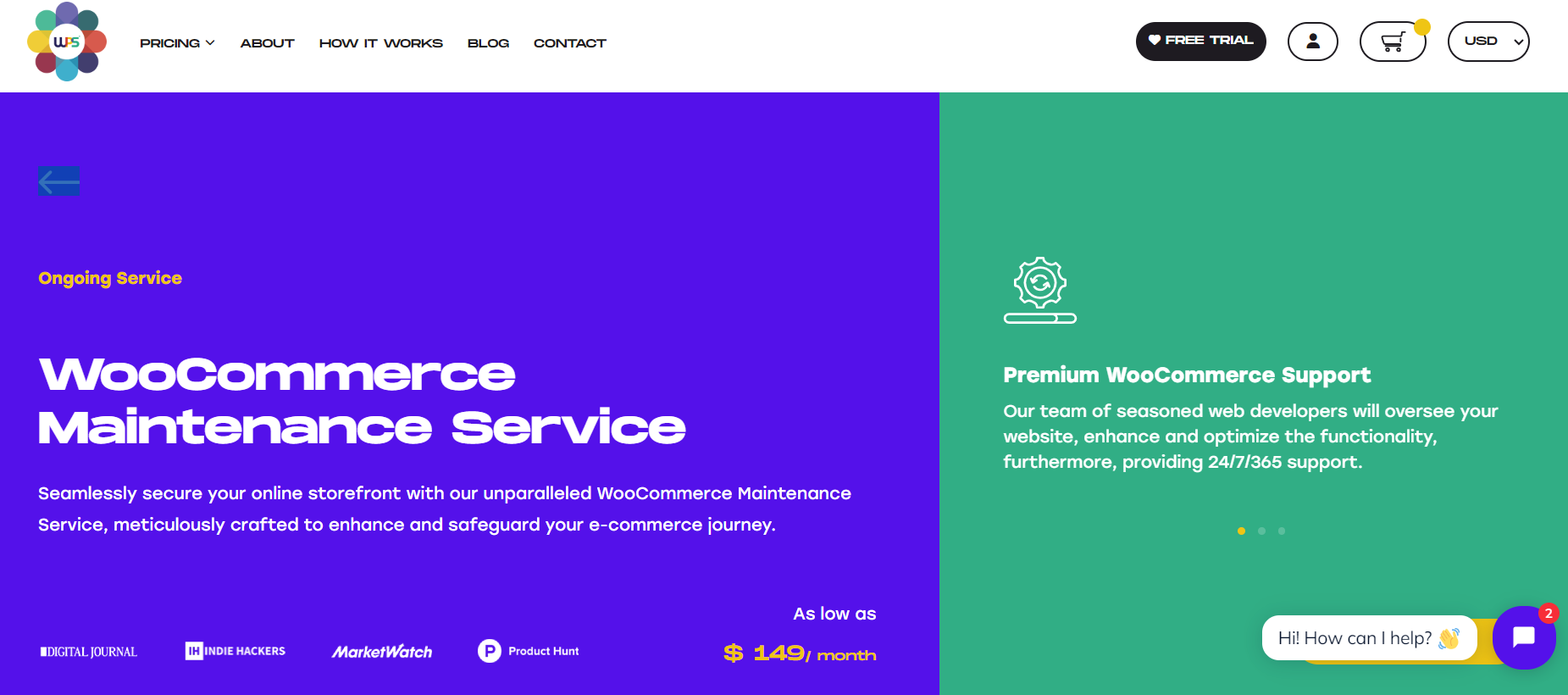
WPServices는 WooCommerce 웹사이트 관리의 번거로움을 덜어줍니다. 숙련된 웹 개발자 팀은 귀하의 전자 상거래 플랫폼이 연중무휴 24시간 원활하게 실행되도록 보장합니다.
소규모 매장의 경우 월 $149의 간단한 "유지 관리" 계획, 월 $299의 완전 관리형 "수행" 계획, 월 $599의 고급 "확장" 계획 중 무엇을 선택하든 WPServices는 마음의 평화와 개선된 고객을 제공합니다. 경험과 강력한 보안.
경쟁력 있는 가격 계획을 제공하고 있음에도 불구하고 30일 환불 정책, 안전한 결제 시스템 및 연중무휴 고객 지원도 제공합니다.
가격
3가지 가격 계획을 제공합니다:
- 유지: $149/월
- 수행: $299/월
- 규모: $599/월
평가 및 리뷰
WP Services는 5점 만점에 4.5점의 뛰어난 신뢰 점수를 받았으며 19개의 리뷰를 기준으로 전체 평점 4.4점을 받았습니다 . 대부분의 리뷰는 별 5개로 , 높은 고객 만족도와 서비스에 대한 긍정적인 경험을 나타냅니다.
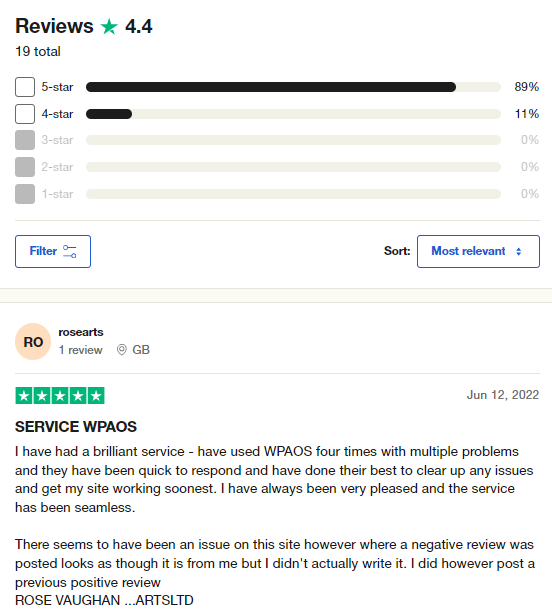
2. 운닌자들
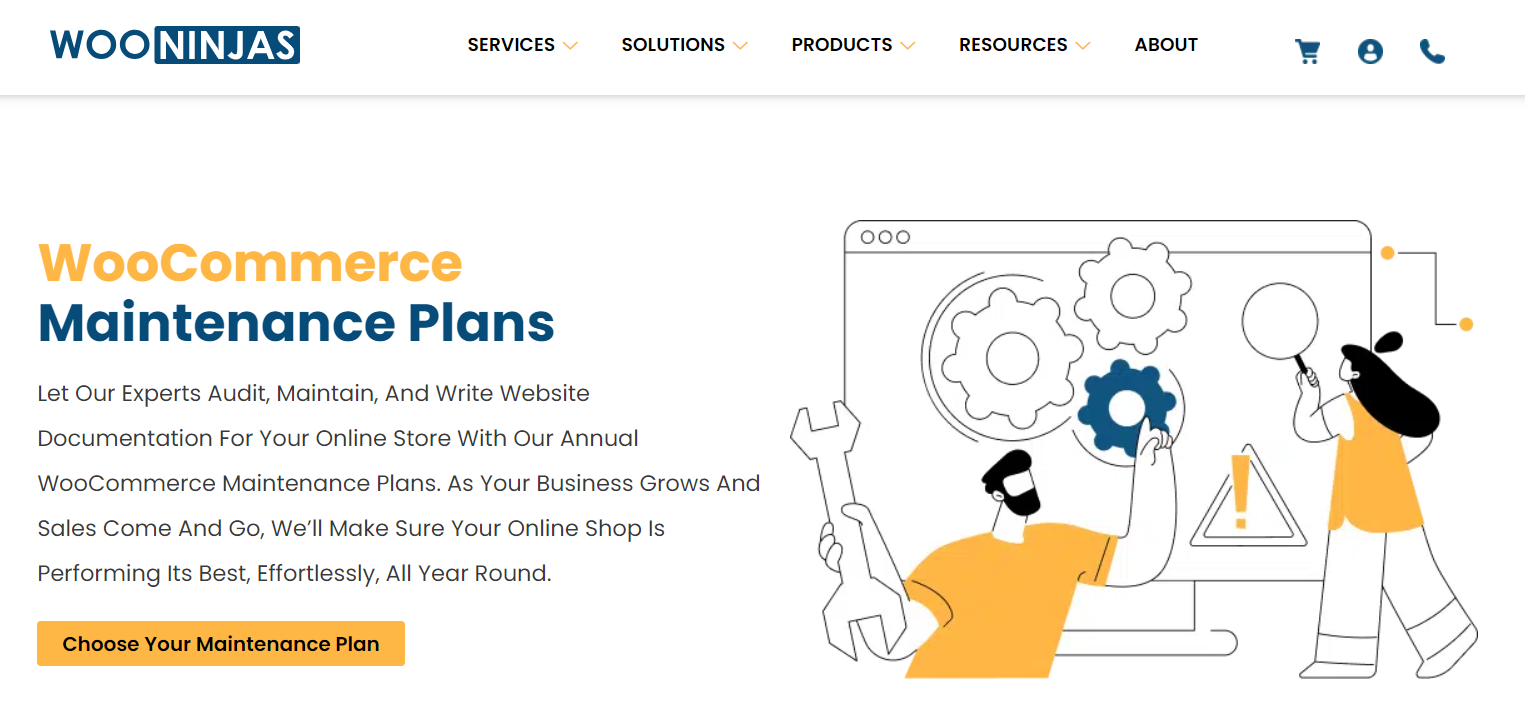
원활한 WooCommerce 매장 운영을 위해 WooNinjas에 문의하실 수도 있습니다. 8년 이상의 전문 지식을 바탕으로 400개 이상의 사이트를 구축하고 50개 이상의 플러그인을 개발하여 65%의 반복 고객의 신뢰를 얻었습니다 .
연간 WooCommerce 유지 관리 계획은 웹사이트 감사부터 보안 최적화까지 모든 것을 다루며 매장을 건강하게 유지합니다. Explorer, Hiker, Climber와 같은 플랜은 월 $169 부터 시작하여 다양한 비즈니스 요구 사항을 충족합니다.
가격
3가지 플랜을 제공합니다:
- 익스플로러: 월간: $169
- 등산객: 월간: $339
- 등산가: 월간: $419
평가 및 리뷰
Wooninjas는 47개의 리뷰를 기준으로 5점 만점에 4.5점 의 신뢰 점수를 받았습니다. 87%의 별점 5점 으로 고객은 훌륭한 플러그인과 탁월한 지원을 좋아합니다. 그러나 몇몇 부정적인 리뷰에서는 커뮤니케이션 및 지원 문제가 강조되어 전체 평점 4.3점을 받았습니다.
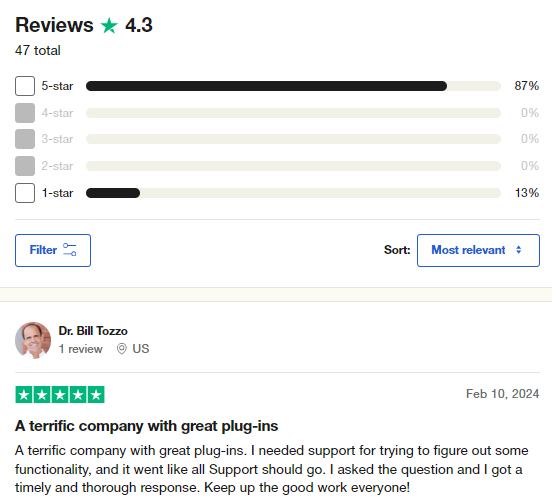
3. 코스파크
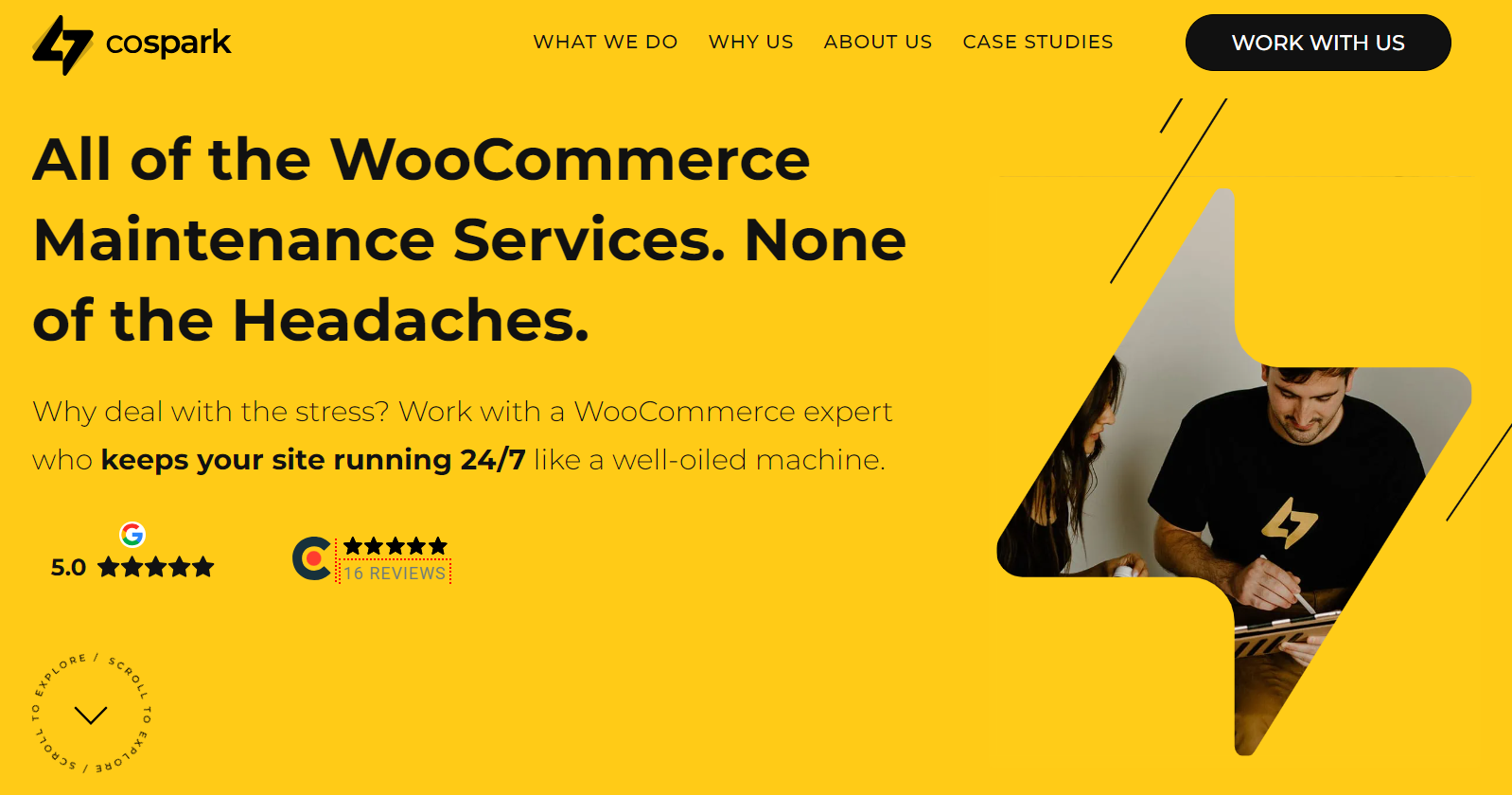
3위는 코스파크입니다. 5.0 등급 WooCommerce 유지 관리 서비스는 귀하의 사이트가 연중무휴 24시간 원활하게 운영되도록 보장합니다.
플러그인 및 사이트 업데이트부터 성능 최적화 및 보안 모니터링까지 코스파크는 귀하의 온라인 스토어를 최고의 상태로 유지합니다.
가격
가격은 프로젝트마다 다르므로 견적을 요청하세요.
평가 및 리뷰
CoSpark는 클러치에서 별 5개 등급을 받았습니다. 고객은 다양한 비즈니스 요구 사항을 해결하는 능력을 보여주는 전문 지식, 효과적인 의사소통, 안정적인 맞춤형 솔루션 제공을 높이 평가합니다.
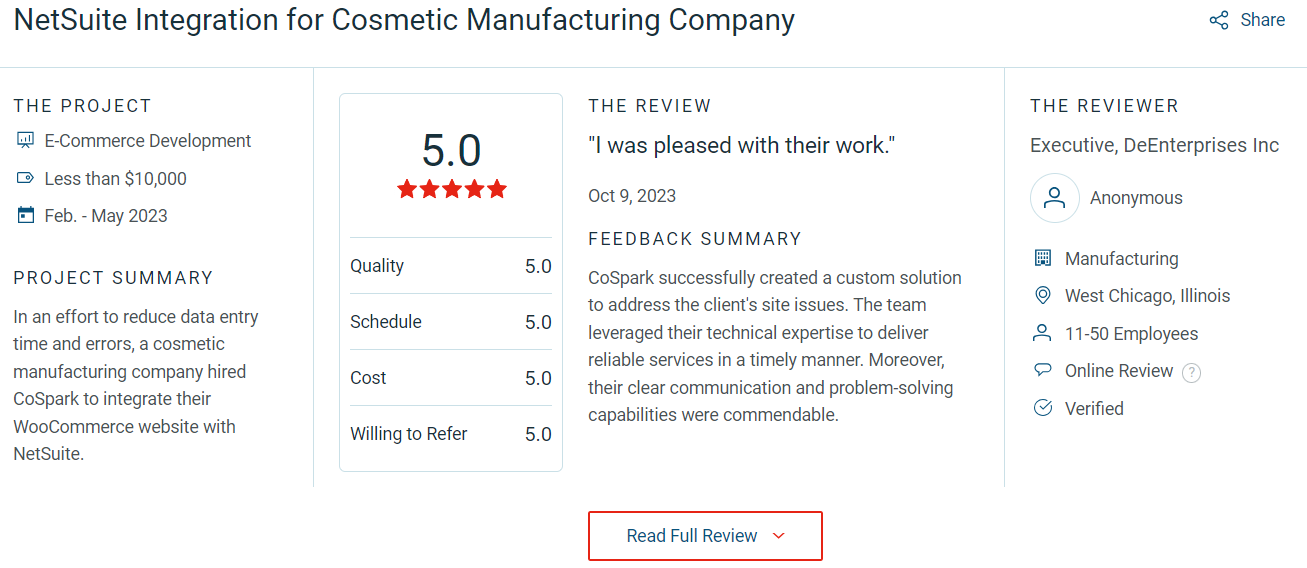
유지관리 모드를 활성화하는 시기와 이유는 무엇입니까?
WooCommerce 웹사이트 소유자로서 유지 관리가 필요한 시기를 아는 것이 중요합니다. 다음 주요 지표를 살펴보세요.
- 큰 변경을 할 때: 중요한 매장 수정 중에 사용자 혼란을 방지합니다.
- 문제 해결 시: 온라인 상점의 문제를 해결하는 동안 고객이 특히 WooCommerce 결제와 관련된 문제에 직면하지 않도록 하세요.
- 깜짝 출시의 경우: 준비가 될 때까지 새로운 온라인 상점을 비밀로 유지하고 유지 관리 모드를 사용하여 티저 페이지를 선보이세요.
- 느린 사이트 속도를 경험하는 경우: 느린 로드 시간으로 인해 이탈률이 높고 SEO에 부정적인 영향을 미쳐 고객을 실망시킬 수 있습니다. 2초 이하의 로드 시간을 목표로 하세요.
- 오래된 소프트웨어를 다룰 때: 오래된 소프트웨어에서는 호환성 문제와 보안 취약성이 발생하여 잠재적으로 고객을 방해하고 데이터 침해 위험이 있습니다.
- 오류 메시지 또는 경고가 발생하는 경우: 500 내부 서버 오류, HTTP 오류 404 또는 치명적인 오류 메시지는 플러그인 충돌 또는 오래된 소프트웨어와 같은 기술적 문제를 나타냅니다.
결론
이 가이드가 WooCommerce의 유지 관리 모드를 활성화하는 방법을 이해하는 데 도움이 되었기를 바랍니다.
WooCommerce 유지 관리 모드를 활성화하면 유지 관리 작업 중에 방문자에게 잠재적인 오류나 빈 사이트를 노출시키는 대신 지정된 페이지를 표시하여 긍정적인 고객 경험을 보장합니다.
이 단계와 함께 Cloudways WooCommerce 호스팅과 같은 신뢰할 수 있는 호스팅 제공업체를 선택하는 것이 매장의 보안 및 성능에 매우 중요하다는 점을 기억하십시오. 두 가지를 결합하면 온라인 비즈니스의 안전과 성공이 향상됩니다.
Q1. WooCommerce 사이트 속도를 어떻게 최적화할 수 있나요?
A. WooCommerce 사이트 속도를 최적화하려면 가벼운 테마를 선택하고, 플러그인 사용을 제한하고, 이미지를 압축하고, 지연 로딩을 활성화하고, 캐싱 플러그인을 사용하고, CDN을 설정하세요. 이는 WooCommerce 사이트 속도를 높이는 데 도움이 됩니다.
Q2. WooCommerce에 유지 관리 모드가 있나요?
A. WooCommerce 자체에는 유지 관리 모드가 내장되어 있지 않습니다. 유지 관리 모드를 활성화하려면 LightStart와 같은 플러그인을 사용해야 합니다.
Q3. WooCommerce를 유지 관리 모드로 전환하려면 어떻게 해야 하나요?
A. 플러그인을 통하거나 WordPress 대시보드에 액세스하여 WooCommerce 유지 관리 모드를 활성화할 수 있습니다. 외모 → 테마 편집기로 이동하여 테마 기능을 선택하고 function.php를 편집하면 유지 관리 모드도 활성화할 수 있습니다. 고급 사용자 정의를 위해서는 .htaccess 파일을 찾으세요. 하지만 직접 편집할 때는 문제가 발생하지 않도록 주의하세요.
Q4. WooCommerce는 유지 관리가 어렵나요?
A. WooCommerce 스토어를 유지하는 것은 귀하의 특정 요구 사항과 WordPress에 대한 친숙도에 따라 난이도가 다를 수 있습니다. 웹사이트 관리에 능숙하고 이미 WordPress를 알고 있다면 WooCommerce 스토어를 유지하는 것이 상대적으로 간단할 수 있습니다.
Q5. WooCommerce 매장을 유지 관리하는 데 어떤 어려움이 발생할 수 있나요?
A. 일반적인 문제로는 플러그인 문제, 오래된 테마, 보안 취약성, 페이지 로딩 속도 저하 등이 있습니다.
